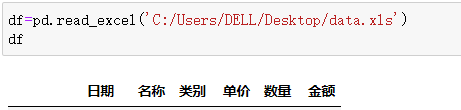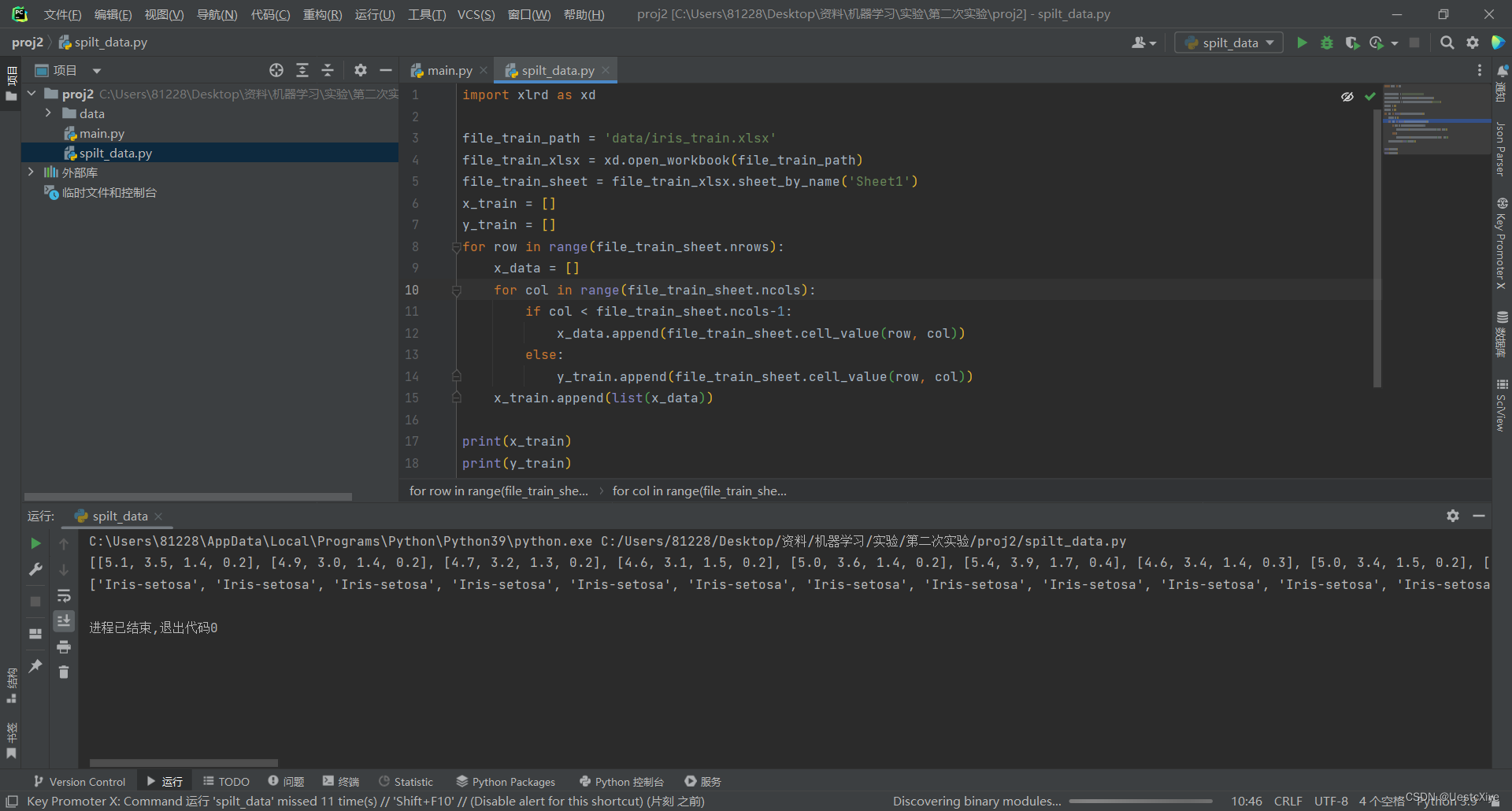DAY8 xlrd和xlwt操作Excel文件
一、xlrd获取文件内容
1.打开excel文件
import xlrd
wb = xlrd.open_workbook('files/data1.xls')
2.获取所有工作表的表名 ->工作簿.sheet_names()
name = wb.sheet_names()
print(nmes)
3.获取工作表
1)获取所有的工作表: 工作簿.sheets()
all_sheet = wb.sheets()
print(all_sheet)
2)获取一个工作表:
工作簿.sheet_by_name(表名)
工作簿.sheet_by_index(下标)
stu_sheet = wb.sheet_by_name('students')
print(stu_sheet)tea_sheet = wb.sheet_by_index(1)
print(tea_sheet)4.获取最大行数和最大列数
工作表.nrows
工作表.ncols
m_r = stu_sheet.nrows
m_c = stu_sheet.ncols
print(m_r, m_c)5.按行或者按列获取数据
1)按行获取数据
# 工作表.row_values(行下标) - 获取指定行对应的所有数据(行下标是从0开始的)
# 工作表.row_values(行下标, 起始列下标) - 获取指定行中指定列开始所有的数据
# 工作表.row_values(行下标, 起始列下标, 终止列下标) - 获取指定行中指定范围的所有数据(终止列下标对应的数据取不到)result = stu_sheet.row_values(3)
print(result) # ['小花', '女', 22.0, 95.0]result = stu_sheet.row_values(2, 1, 3)
print(result)
2)按列获取数据
方式:
工作表.col_values(列下标)
工作表.col_values(列下标, 起始行下标)
工作表.col_values(列下标, 起始行下标, 终止行下标)
result = stu_sheet.col_values(0)
print(result)result = stu_sheet.col_values(3, 1)
print(result)练习:
# 练习1:一行一行的获取整个学生表中所有的数据 for x in range(m_r):print(stu_sheet.row_values(x))# 练习2:一列一列的获取所有学生的信息 for x in range(m_c):print(stu_sheet.col_values(x, 1))
6.获取单元格
1)工作表.cell(行下标, 列下标) - 获取指定位置对应的单元格对象
2)单元格.value - 获取单元格中的数据
print(stu_sheet.cell(1, 0))
print(stu_sheet.cell(1, 2).value)
3)工作表.row(行下标) - 获取指定行中所有的单元格
result = stu_sheet.row(0)
print(result)4)工作表.col(列下标) - 获取指定列中所有的单元格
result = stu_sheet.col(0)
二、xlwt对文件进行写操作
1.创建Excel文件(创建工作簿)
注意:创建工作簿的时候不会自动创建工作表
import xlwt #导入xlwt第三方库
wb = xlwt.Workbook()
2.添加-工作表
1)工作簿.add_sheet(表名) - 在工作簿中添加指定名字对应的工作表,这个表中的单元格不能重写
2)工作簿.add_sheet(表名, cell_overwrite_ok=True) - 在工作簿中添加指定名字对应的工作表,这个表中的单元格可以重写
sheet1 = wb.add_sheet('数据1')
sheet1 = wb.add_sheet('数据2', cell_overwrite_ok = True)
3.写入数据
工作表.write(行下标 ,列下标, 数据) - 将数据写入到指定工作表中指定位置->此处数据为变量循环时可用x替代
sheet1.write(0, 0, '名字')
sheet1.write(1, 2, 'hello')
# sheet1.write(0, 0, 'name') #报错 ,不可重写但是表2可以sheet2 = write(0, 0, '名字')
sheet2 = write(1, 2, 'hello')
sheet2 = write(0, 0, 'name') #成功不报错三、xlwt修改单元格样式
#前期工作
import xlwt #导入xlwt
wb = xlwt.Workbook() #创建工作簿
sheet = wb.add_sheet('样式') #添加名为样式的工作表流程
- 创建样式-对象(可以有多个)
style1 = xlwt.XFStyle()
- 创建字体边框对齐等对象
font = xlwt.Font() #变量名可以改,通常为f1 f2... b1 = xlwt.Borders() al1 = xlwt.Alignment() p1 = xlwt.Pattern()
- 添加字体、边框、对齐、填充等各种样式
font.name = '⿊体' #字体 font.bold = True #加粗 font.height = 25 * 25 #字体大小 font.underline = xlwt.Font.UNDERLINE_SINGLE #单下划线 font.escapement = xlwt.Font.ESCAPEMENT_SUPERSCRIPT #双下划线 font.italic = True #斜体 font.colour_index = 52 #字体颜色 font.struck_out = True #删除线
- 应用样式–将字体和样式进行关联
style1.font = font #写入内容时设置样式 sheet.write(0, 0, '名字', style=style1) sheet.write(2, 3, '对齐格式', style=style2)举例:
# 添加边框样式 上下左右4个 b1 = xlwt.Borders() b1.bottom = 10 b1.bottom_colour = 16 #添加对齐样式 al1 = xlwt.Alignment() al1.vert = xlwt.Alignment.VERT_CENTER al1.horz = xlwt.Alignment.HORZ_CENTER #添加填充样式 p1 = xlwt.Pattern() p1.pattern = xlwt.Pattern.SOLID_PATTERN p1.pattern_fore_colour = 13代码:
import xlwtwb = xlwt.Workbook() sheet = wb.add_sheet('样式')#================设置单元格的样式============ # 1.创建样式对象 style1 = xlwt.XFStyle()# 2.添加字体样式 font1 = xlwt.Font() font1.name = '黑体' font1.bold = True font1.height = 20*20 font1.colour_index = 12 style1.font = font1# 3.添加边框样式 b1 = xlwt.Borders() b1.bottom = 10 b1.bottom_colour = 16 style1.borders = b1# 4.添加对齐样式 style2 = xlwt.XFStyle() al1 = xlwt.Alignment() al1.vert = xlwt.Alignment.VERT_CENTER al1.horz = xlwt.Alignment.HORZ_CENTER al1.rota = 90 style2.alignment = al1# 5.添加填充样式 p1 = xlwt.Pattern() p1.pattern = xlwt.Pattern.SOLID_PATTERN p1.pattern_fore_colour = 13 style1.pattern = p1sheet.write(0, 0, '名字', style=style1) sheet.write(2, 3, '对齐格式', style=style2)# 6.合并单元格 # 工作表.write_merge(行下标1, 行下标2, 列下标1,列下标2, 数据, 样式) sheet.write_merge(8, 8, 2, 6, 'hello', style1) sheet.write_merge(12, 22, 2, 7, 'hello', style2)# 7.设置列的宽度和行的高度 # 1)设置列的宽度 sheet.col(0).width = 30*256# 2)设置行的高度 # 运行指定的行可以设置高度 mismatch是一种允许修改行高的许可 sheet.row(0).height_mismatch = True # 设置行的高度 sheet.row(0).height = 30*60wb.save('files/example2.xls')print(xlwt.Style.colour_map)
四、xlutils的用法
# xlrd只能对Excel文件进行读操作,而且只能用通过xlrd打开的Excel文件(xlrd无法直接操作xlwt创建的工作簿)
# xlwt只能创建新的Excel,无法获取已经存在的Excel文件
# 结论:xlutils只能让已经存在的Excel可以添加新的表的写操作,不能直接修改表中的数据。
1.使用xlrd打开已经存在的工作簿对象(得到一个只读的工作簿)
wb = xlrd.open_workbook('files/data1.xls')
sheet0 = wb.sheet_by_index(0)
2.将只读的工作簿转换成可写的工作簿
wb1 = copy(wb)# sheet1 = wb1.add_sheet('data2')
# sheet1.write(0, 0, '姓名')sheet0.write(0, 0, 'name')